Instagram hiện nay là một trong những mạng xã hội phổ biến bên cạnh Facebook. Và việc tăng cường bảo mật cho Facebook hay bảo mật thông tin, dữ liệu cho Instagram là điều cần thiết. Một trong những thao tác cơ bản để bảo mật tài khoản đó là đổi mật khẩu sang những ký tự đặc biệt, hoặc dãy mật khẩu dài.
Việc đổi mật khẩu Instagram cũng rất đơn giản như khi đổi mật khẩu trên Facebook, người dùng hoàn toàn có thể đổi trên bản ứng dụng hoặc phiên bản Instagram máy tính. Bài viết dưới đây sẽ hướng dẫn bạn đọc cách thay đổi mật khẩu Instagram trên điện thoại.
Bước 1:
Tại giao diện tài khoản Instagram, người dùng nhấn chọn vào biểu tượng hình người ở dưới cùng bên phải màn hình. Sau đó bạn sẽ được chuyển vào giao diện trang cá nhân, nhấn tiếp vào biểu tượng 3 dấu chấm dọc ở bên phải trên cùng.
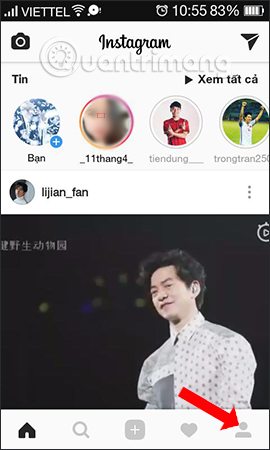
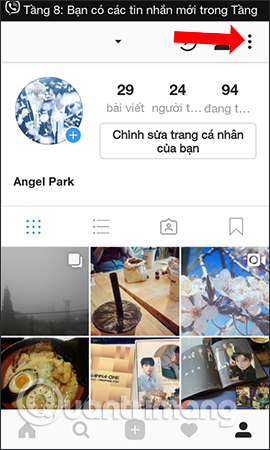
Bước 2:
Trong giao diện thiết lập cho tài khoản cá nhân, chúng ta nhấn chọn vào Đổi mật khẩu. Chuyển sang giao diện mới để nhập mật khẩu mới. Tại đây chúng ta nhập mật khẩu Instagram hiện tại ở dòng đầu tiên và nhập mật khẩu Instagram mới tại 2 dòng còn lại. Cuối cùng nhấn dấu tích xanh ở góc trên bên phải để lưu lại mật khẩu mới. Khi đổi thành công người dùng sẽ nhận được thông báo từ Instagram.
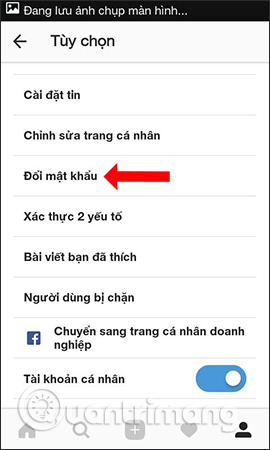
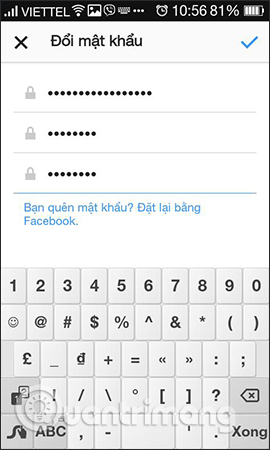
Bước 1:
Cũng tại giao diện tài khoản Instagram, người dùng nhấn chọn vào biểu tượng hình người ở góc bên dưới. Chuyển sang giao diện Instagram cá nhân, vuốt cạnh màn hình bên phải sang bên trái để hiển thị danh sách tùy chọn tài khoản.
Tại đây bạn nhấn vào mục Cài đặt ở bên dưới.
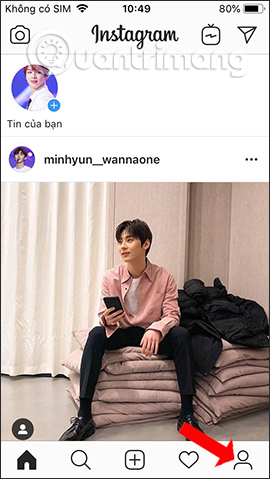
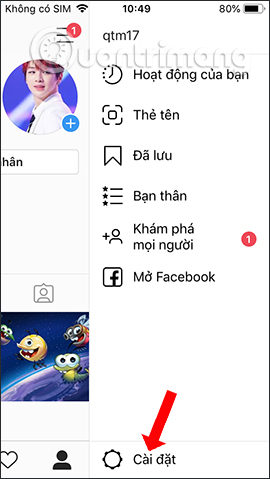
Bước 2:
Chuyển sang giao diện Tùy chọn, chúng ta nhấn vào phần Mật khẩu tại mục quản lý Tài khoản. Ở giao diện mới tiếp theo chúng ta cũng cần điền password Instagram hiện tại ở dòng đầu tiên. 2 dòng còn lại dùng để nhập mật khẩu mới cho Instagram.
Cuối cùng nhấn nút Lưu ở góc phải trên cùng để thay đổi password mới cho Instagram. Bạn cũng nhận được thông báo đã thay đổi mật khẩu mới ngay sau đó.
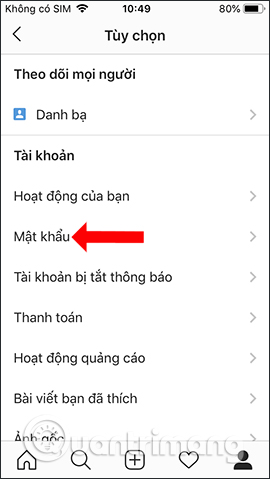
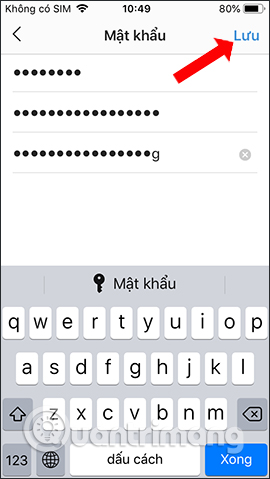
Các thao tác đổi mật khẩu Instagram trên Android và iOS đều tương tự nhau. Sau khi đổi mật khẩu mới người dùng cũng nên sử dụng thêm tính năng bảo mật Instagram 2 lớp bằng số điện thoại để kiểm soát việc đăng nhập thông qua mã xác thực được gửi tới tài khoản Instagram cá nhân.
Chúc các bạn thực hiện thành công!
Nguồn tin: quantrimang.com
Ý kiến bạn đọc
Những tin mới hơn
Những tin cũ hơn